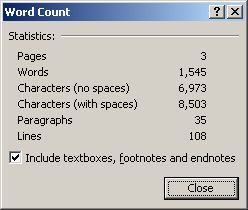 J’ai pu constater en écrivant, en lisant et relisant ces superbes (n’est-il pas ?) pages que nous vous offrons chaque semaine, qu’il peut être requis pour un écrivain de compter le nombre de caractères qu’il a jeté sur le papier (ou l’écran, c’est selon – et ça fait une grande différence ! – ). Soit qu’il ait décidé de s’appliquer une contrainte comme nous l’avons déjà fait, soit qu’il participe à un concours où le nombre de caractères autorisé est défini, soit… par pure curiosité ?
J’ai pu constater en écrivant, en lisant et relisant ces superbes (n’est-il pas ?) pages que nous vous offrons chaque semaine, qu’il peut être requis pour un écrivain de compter le nombre de caractères qu’il a jeté sur le papier (ou l’écran, c’est selon – et ça fait une grande différence ! – ). Soit qu’il ait décidé de s’appliquer une contrainte comme nous l’avons déjà fait, soit qu’il participe à un concours où le nombre de caractères autorisé est défini, soit… par pure curiosité ?
Nous verrons dans un prochain article que l’écrivain peut aussi utiliser cette mesure dans le cadre de ses exercices d’écriture quotidiens, comme un objectif à atteindre. Bref, c’est un nombre qui peut nous être utile ! Je me propose donc de vous donner le truc pour le trouver aisément.
Premier cas : vous jetez donc vos mots sur le papier. Là, je suis désolée, je ne peux rien pour vous… Je vous vois d’ici compter laborieusement un à un vos caractères, vous aidant peut-être d’une règle et d’un crayon ? Ou serait-il envisageable que vous scanniez vos écrits et les passiez à la moulinette d’un logiciel qui déchiffrerait vos cursives (ce qui nous amènera alors aussi au deuxième cas !) ?
Il me semble que malgré un amour du papier et de la plume tel que le mien (quelle sensualité à sentir et entendre la plume qui gratte délicatement une feuille de qualité !), l’époque nous amène à produire nos écrits directement via un traitement de texte afin de gagner le temps fastidieux du recopiage (même si des logiciels de reconnaissance vocale peuvent eux aussi nous être d’une grande aide pour celui-ci).
Deuxième cas : vous utilisez donc un logiciel de traitement de texte pour produire vos écrits. Je ne ferai pas le tour des logiciels à votre disposition, trop nombreux, trop de versions ! Je vais donc me concentrer sur la version actuelle de Microsoft Word et de Libre Office, et vous dévoiler comment y trouver facilement le nombre de caractères que contient votre texte. Dans les deux cas, vous pouvez sélectionner une partie de votre texte pour faire le calcul uniquement sur les lignes choisies, ou ne rien sélectionner pour faire le calcul sur l’intégralité du document.
Microsoft Word (version Professionnelle 2010)
Une fois ouvert votre fichier dans Word, vous trouverez le nombre de caractères, soit en cliquant directement sur le nombre de mots affichés dans la barre d’état, située en bas :

Soit en suivant les étapes suivantes:
1/ Ouvrir l’onglet Révision (Review) en cliquant sur Révision (Review)
2/ Dans l’onglet Révision (Review) cliquez sur Statistiques (Word Count)
Dans les deux cas, les statistiques s’affichent et vous n’avez plus qu’à lire le nombre de caractères. Avec ou sans les espaces, selon votre besoin. Vous pouvez même exclure du décompte les caractères appartenant à des notes de bas de page ou à des zones de texte ajoutées dans le document.
Libre Office Writer (version 3.6.3)
Une fois ouvert votre fichier dans Writer, vous trouverez l’information en suivant les étapes suivantes :
1/ Ouvrir le menu Outils (Tools) en cliquant sur Outils (Tools)
2/ Dans l’onglet Outils (Tools) cliquez sur Statistiques (Word Count)
3/ Les statistiques s’affichent et vous n’avez plus qu’à lire le nombre de caractères. Avec ou sans les espaces, selon votre besoin.
Et voilà, facile non ? En tout cas plus rapide que de les compter un à un ! A bientôt pour un prochain article technique de ce genre (liés à la nécessité d’utiliser des outils pour nous aider et de savoir en plus nous en servir…), qui vous expliquera comment apprendre à votre traitement de texte préféré à écrire un tiret cadratin quand vous en avez besoin !
PS: tiens WordPress m’indique le nombre de mots de mes articles, c’est sympa ça, mais où est le nombre de caractères?!

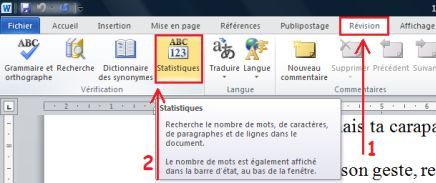

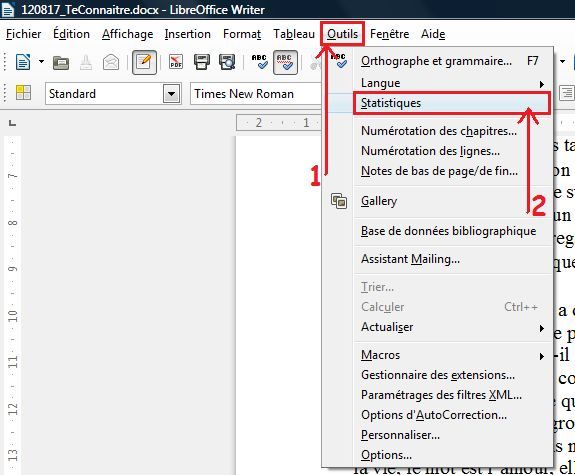
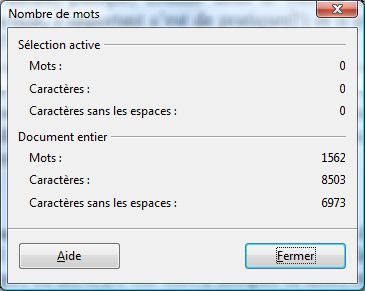
Et oui, heureusement que j’avais Word et ses statistiques pour écrire mon dernier « A supposer qu’on me demande ici… » ! 😀
Dis, Une Plume, j’ai une question pour toi, qui n’est pas directement liée à cet article, mais que je souhaite te poser car j’ai constaté que nous n’appliquions pas le même formalisme quant à l’utilisation des signes de ponctuations.
Donc voici ma question : devant quels signes de ponctuation trouve-t-on un espace ?
Il me semblait que devant le « ! » et le « ? » et même le « : » on en mettait alors que devant le « . », le « ; » ou la « , » il n’y en avait pas ?
Qu’en est-il réellement ? …ou réellement?! 😉
Bonjour Une Voix,
Après quatre ans ta patience est récompensée 🙂
Une règle simple à mémoriser veut qu’il y ait un espace avant ET après un signe de ponctuation double (: ; ! ?) et pas d’espace avant mais un espace après un signe de ponctuation simple (, .).
En fait, je lui avais répondu par le biais d’un article: https://uneplume.net/2012/12/la-ponctuation-ou-mettre-nos-espaces/ !
Comment fait-on pour faire apparaitre un dessin sur une page libreOffice par exemple ?
Bonjour Titpuan,
Désolée pour ma réponse tardive qui est en plus une question !
Que cherches-tu à faire ?
Si tu veux faire apparaitre un « dessin » sur ta page, tu peux être dans le cas où tu as ce dessin dans un fichier et pour le faire apparaitre sur ta page il te suffit de faire une insertion d’image.
A bientôt peut-être, si tu repasses par ici après tant de temps !